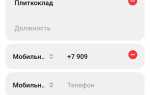В устройствах Xiaomi предусмотрена встроенная функция записи экрана, которая позволяет легко захватывать происходящее на экране вашего смартфона. Это полезный инструмент для создания обучающих видео, записи геймплея или сохранения важных моментов из приложений. Для начала стоит понять, где найти и как правильно настроить эту опцию.
Доступ к записи экрана на Xiaomi можно получить через панель быстрых настроек. Чтобы начать запись, проведите пальцем вниз по экрану, чтобы открыть шторку уведомлений, и найдите иконку с изображением экрана и точки. Если она не отображается, откройте настройки быстрых панелей и добавьте её вручную.
Для начала записи достаточно просто нажать на иконку, и устройство начнёт захват экрана. Важно, что на Xiaomi можно настроить дополнительные параметры записи, такие как выбор качества видео и включение звука. Чтобы настроить параметры, откройте Настройки, перейдите в раздел Запись экрана, и здесь можно выбрать, будет ли записываться системный звук, звук микрофона или оба варианта одновременно. Важно помнить, что звук из приложений или игр может не всегда записываться по умолчанию, и для этого потребуется дополнительная настройка.
Завершить запись экрана можно нажатием на красную кнопку в уведомлениях или через панель быстрого доступа. После завершения записи видеоролик автоматически сохраняется в галерее устройства, где его можно просмотреть, отредактировать или поделиться с другими. Запись экрана на Xiaomi работает достаточно стабильно, и для большинства пользователей будет идеальным вариантом для повседневного использования.
Как включить функцию записи экрана на Xiaomi
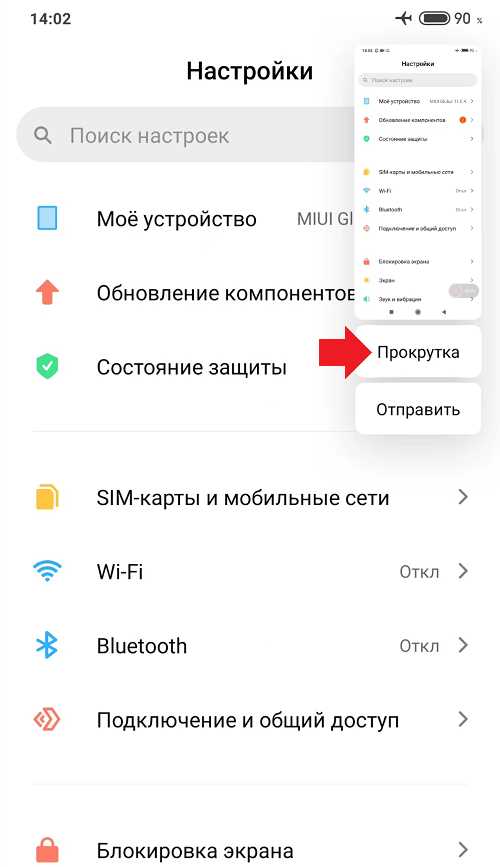
Чтобы начать записывать экран на смартфоне Xiaomi, выполните следующие шаги:
1. Откройте меню быстрых настроек. Для этого проведите пальцем вниз от верхней части экрана. В этом меню найдите иконку «Запись экрана». Она выглядит как камера с кружком.
2. Если иконка не отображается в меню, добавьте ее вручную. Для этого прокачайте меню быстрых настроек вниз, нажмите на значок редактирования (иконка карандаша). Перетащите иконку «Запись экрана» в доступные панели.
3. После того как иконка появилась, нажмите на нее. Появится окно с настройками записи, где вы можете выбрать, записывать ли звук с микрофона и включить ли запись касаний на экране. Нажмите «Начать запись».
4. Чтобы остановить запись, снова проведите пальцем вниз, откройте меню уведомлений и нажмите на кнопку остановки записи.
Примечание: Запись экрана автоматически сохраняется в галерее. Вы можете редактировать или поделиться видео по своему усмотрению.
Настройки качества записи экрана на Xiaomi
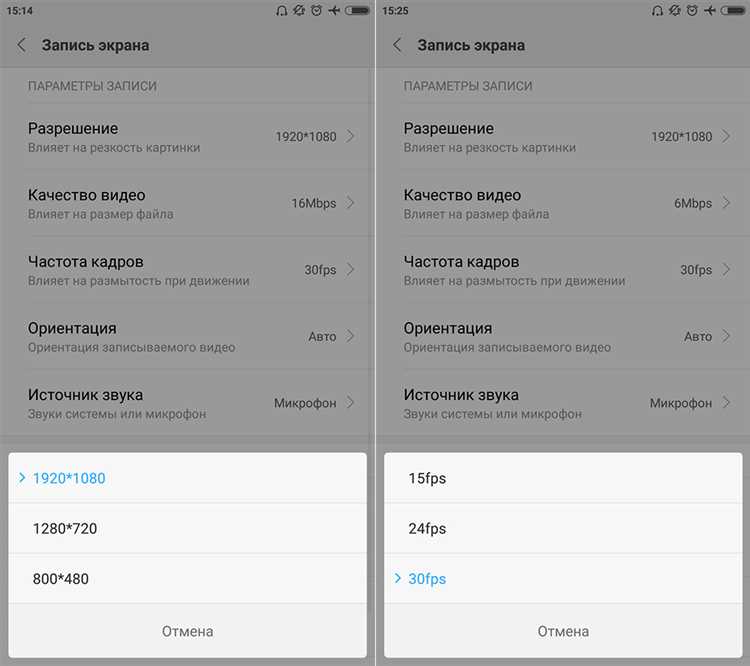
Перед началом записи экрана на устройствах Xiaomi можно настроить несколько параметров качества записи.
1. Откройте меню записи экрана, проведя пальцем вниз, и выберите иконку «Запись экрана». В открывшемся меню нажмите на значок настроек (обычно в виде шестеренки).
2. В разделе настроек доступна опция выбора качества записи. Вы можете выбрать одно из следующих значений:
Разрешение: доступно несколько вариантов, от HD до Full HD. Чем выше разрешение, тем больше объём файла и нагрузка на процессор. Выбор зависит от того, насколько важно для вас качество картинки и сколько памяти вы готовы выделить для записи.
Качество звука: можно включить или отключить запись звука с микрофона. Если звук не требуется, отключите его, чтобы улучшить производительность устройства.
Частота кадров: стандартная частота составляет 30 кадров в секунду. Если нужно более плавное видео, выберите вариант с 60 кадрами в секунду, но учтите, что это может повысить нагрузку на систему.
Запись касаний: если вы хотите, чтобы на записи отображались касания экрана, активируйте эту опцию. Это полезно для создания обучающих видео.
После выбора нужных настроек нажмите «Готово», чтобы подтвердить изменения. Эти параметры позволяют значительно улучшить качество записи в зависимости от ваших потребностей и возможностей устройства.
Как записывать экран с включённым звуком
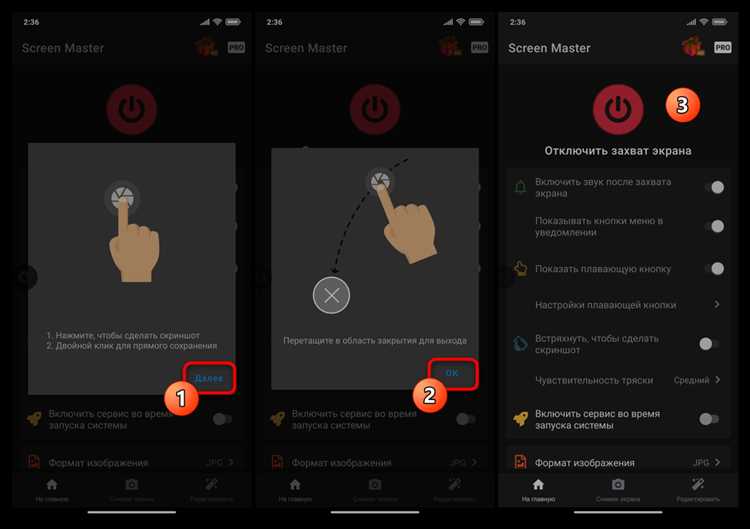
Для записи экрана на смартфонах Xiaomi с включённым звуком выполните следующие шаги:
1. Откройте меню быстрых настроек. Для этого проведите пальцем сверху вниз по экрану. Найдите иконку записи экрана, которая выглядит как камера с точками. Если иконка отсутствует, добавьте её через настройки.
2. Настройте параметры записи. Нажмите и удерживайте иконку записи экрана. В открывшемся меню активируйте опцию Запись звука. Здесь можно выбрать источник звука: Микрофон или Системный звук. Выберите необходимый режим в зависимости от того, хотите ли вы записывать звук с микрофона или внутренний звук устройства.
3. Начните запись. Нажмите кнопку записи экрана. На экране появится таймер, подтверждающий, что процесс записи начался. Для завершения записи проведите по экрану вниз и нажмите кнопку остановки записи.
4. Просмотр и сохранение записи. Записанный файл автоматически сохранится в галерее. Откройте приложение «Галерея» или «Файлы» и найдите ваш видеоролик.
Если вы хотите записывать звуки из приложений, убедитесь, что разрешения на запись экрана предоставлены для всех необходимых приложений в настройках устройства. Звук будет записываться только в том случае, если активирован системный звук.
Как использовать функцию записи экрана с микрофоном
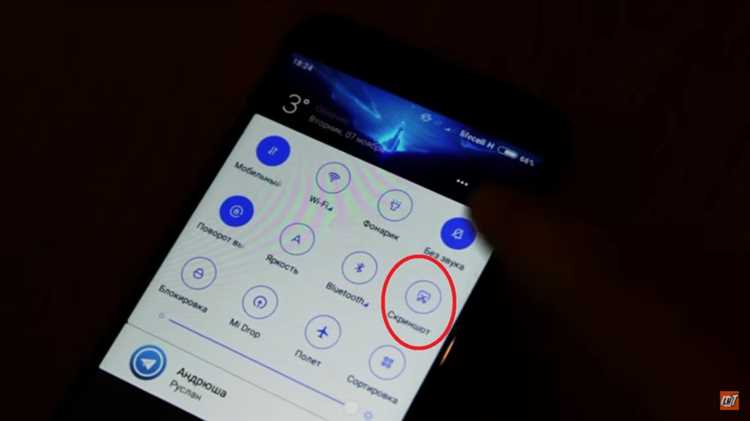
Для записи экрана с использованием микрофона на устройствах Xiaomi выполните следующие шаги:
- Откройте «Настройки» на вашем смартфоне.
- Перейдите в раздел «Дополнительные функции».
- Выберите пункт «Запись экрана».
- Включите опцию «Запись звука», чтобы активировать микрофон для записи.
Когда настройки завершены, вы можете начать запись:
- Проведите пальцем вниз от верхнего края экрана для доступа к панели уведомлений.
- Нажмите на значок «Запись экрана» (иконка видеокамеры).
- Появится меню с опцией выбора звука. Убедитесь, что выбрана опция «Микрофон».
- Нажмите «Начать запись». В процессе записи звук будет поступать с микрофона устройства, а экран будет записываться.
После завершения записи вы можете сохранить видео или сразу поделиться им через доступные приложения. Для остановки записи снова откройте панель уведомлений и нажмите на кнопку «Остановить запись».
Важно: убедитесь, что микрофон не заблокирован для приложений в настройках разрешений, иначе звук не будет записываться.
Как настроить параметры записи экрана на Xiaomi
Для того чтобы записывать экран на устройствах Xiaomi, необходимо воспользоваться встроенной функцией, доступной в MIUI. Чтобы настроить параметры записи экрана, выполните следующие шаги:
1. Откройте меню быстрых настроек, проведя пальцем вниз по экрану. Найдите иконку «Запись экрана» – это будет иконка с камерой или экраном. Если вы не видите её сразу, пролистайте меню вправо.
2. Нажмите и удерживайте иконку «Запись экрана» для перехода в настройки. В открывшемся окне будут доступны несколько параметров:
3. Выберите разрешение записи. Стандартное разрешение записи – 1080p, но можно выбрать более низкое или более высокое разрешение, если ваше устройство это поддерживает.
4. Включите или отключите запись звука. Это можно сделать в разделе «Запись звука» – выберите между записью звука с микрофона, системным звуком или без звука.
5. Активируйте опцию «Запись касаний». Если вы хотите показывать касания на экране во время записи, включите эту опцию. Это полезно для создания обучающих видеоматериалов или демонстраций приложений.
6. Настройте временное ограничение записи. Вы можете установить время, после которого запись автоматически остановится. Это удобно для коротких видео и при ограниченном времени.
7. Завершив настройку, нажмите «Готово» или «Сохранить». Теперь запись экрана будет происходить согласно выбранным параметрам.
Важно помнить, что при записи видео с высоким разрешением или длительных видеозаписей может значительно расходоваться заряд батареи устройства. Используйте данные параметры с учётом ваших потребностей в качестве и времени записи.
Где найти записанные видео на Xiaomi

Записанные видео с экрана на устройствах Xiaomi автоматически сохраняются в папке «Экранная запись». Чтобы найти их, выполните следующие шаги:
1. Откройте приложение Файлы, которое предустановлено на вашем устройстве. Это приложение используется для управления всеми файлами и папками на телефоне.
2. Перейдите в раздел Память устройства или Внутреннее хранилище (в зависимости от того, где сохранены файлы).
3. Найдите папку с названием Movies или Видео. Внутри этой папки будет папка Screen recordings или Экранная запись, где и хранятся ваши записи.
4. Вы также можете воспользоваться поиском внутри приложения Файлы, введя в строку поиска фразу «Экранная запись» или «Screen recording», чтобы быстро найти нужный файл.
5. Если вы хотите просматривать записи непосредственно после их создания, откройте приложение Галерея. Здесь записи также могут отображаться в разделе Видео.
Важно: Видео записываются в формате .mp4, что позволяет их просматривать на большинстве устройств и плееров. Вы можете редактировать или делиться этими видео прямо через приложение «Галерея» или использовать сторонние редакторы для дальнейшей обработки.
Вопрос-ответ:
Как на Xiaomi начать записывать экран?
Чтобы начать запись экрана на устройстве Xiaomi, откройте «Панель уведомлений» и найдите иконку с изображением экрана (или используйте жест сверху вниз для быстрого доступа). Нажмите на иконку «Запись экрана», выберите нужные настройки (например, запись с микрофоном) и нажмите на кнопку «Начать запись». Когда запись завершится, вы можете сохранить видео или сразу поделиться им.
Можно ли записывать экран на Xiaomi без звука?
Да, на Xiaomi есть возможность записывать экран без звука. Для этого при запуске записи экрана просто выключите микрофон. Сделать это можно через всплывающее меню, которое появляется перед началом записи, где есть переключатель для отключения микрофона.
Как найти записанные экраны на Xiaomi?
После завершения записи экрана на Xiaomi, видео автоматически сохраняется в Галерею. Для того чтобы найти записи, откройте приложение «Галерея», перейдите в папку «Экранная запись» или используйте поиск по названию файла, если оно было изменено. Также можно найти запись через файловый менеджер, зайдя в папку «Movies» или «Screenshots».
Как настроить качество записи экрана на Xiaomi?
Для настройки качества записи экрана на Xiaomi зайдите в «Настройки» > «Дополнительные настройки» > «Запись экрана». Здесь вы можете выбрать разрешение видео, включить запись внутреннего звука, а также выбрать частоту кадров. Настройки зависят от модели устройства, но обычно доступны основные параметры, такие как 720p или 1080p.